
时间:2020-07-03 02:30:51 来源:www.win10xitong.com 作者:win10
不知道各位网友有没有遇到过win10系统手动添加无线网络的问题,今天有一位网友说他就遇到了,要是你的电脑知识不够丰富,那面对win10系统手动添加无线网络的问题就不知道怎么办了。要是你想马上解决win10系统手动添加无线网络的问题,而不想求助于人的话,我们只需要按照:1、我们找到桌面右下角的无线网图标。2、我们右击选择“打开网络和共享中心”即可很容易的处理好了。上面的内容简单的描述了一下win10系统手动添加无线网络问题该怎么处理,下面我们就仔细的来学习一下它的完全解决措施。
添加无线网络操作方法:
1、我们找到桌面右下角的无线网图标。
2、我们右击选择“打开网络和共享中心”;如图所示:
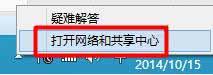
3、在“网络和共享中心”我们找到“设置新的连接或网络”;如图所示:
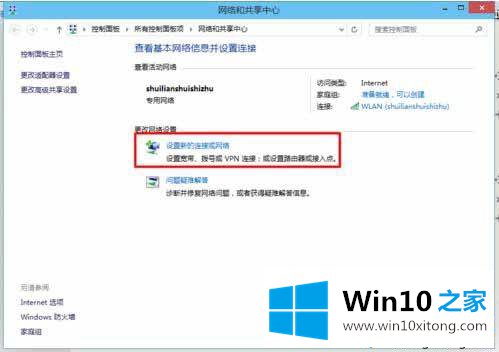
4、然后我们选择“手动连接到无线网”;如图所示:
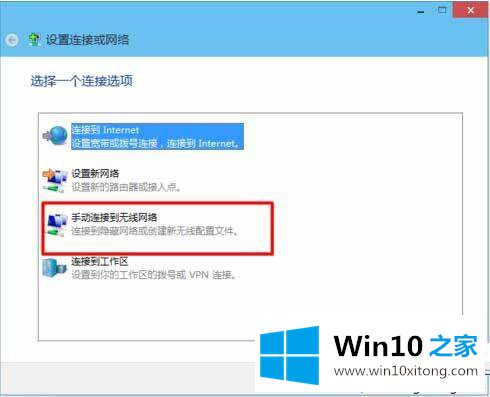
5、我们输入我们的网络名和加密方式及密码。如图所示:
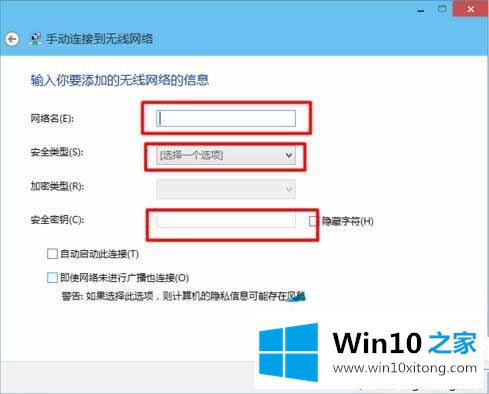
6、输入完成之后点击“下一步”;如图所示:
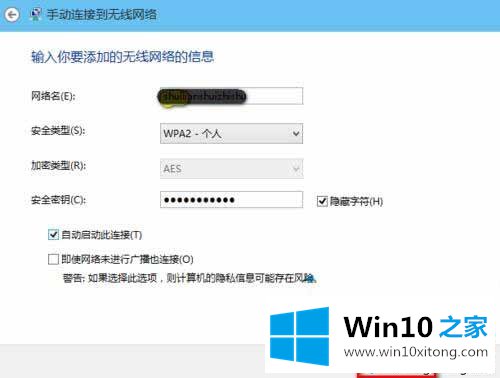
7、然后我们点击”下一步“如果我们输入的都是正确的。会提示我们连接成功。如图所示:
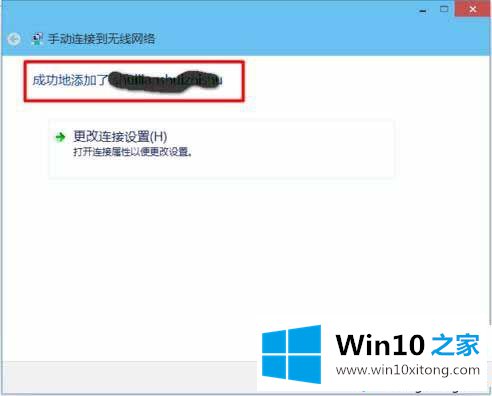
现在很多个人家庭基本都会配备无线网络,想要win10系统添加无线网络可以阅读本文方法,有需要的小伙伴可以试试!
至此win10系统手动添加无线网络的完全解决措施今天就给大家讲解到这里了,我们很感谢各位对我们网站的关注,希望上面的文章对大家能够有所帮助。